„Outlook 2010“: kaip paslėpti juostelę
Daugelis žmonių turi meilės ir neapykantos santykiusvadinamąją juostelę „Windows“ programinėje įrangoje dabar. Atsikratydami jūs atgausite papildomus 85 ekrano vaizdo taškų ekrano nekilnojamojo turto plotą. Trumpas patarimas, kaip paslėpti juostelę.
Paleiskite „Outlook“. Virš juostelės ir dešinėje, tiesiog spustelėkite mažą rodyklę aukštyn.

Norėdami susigrąžinti juostelę, tiesiog spustelėkite reikiamą skirtuką.
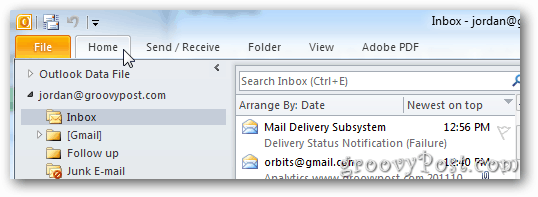
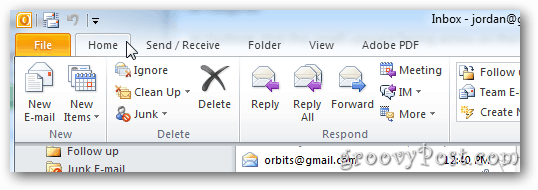
Kai tik paspausite už juostelės, ji dings. Paslėpę nuo vaizdo, jūs atleidote netvarką ir atgavote šiek tiek papildomos vietos.
Darykite tai ir su savo el. Pašto pranešimais. Atlikite tuos pačius veiksmus, kad sumažintumėte juostelę, kai rašote savo pranešimą.
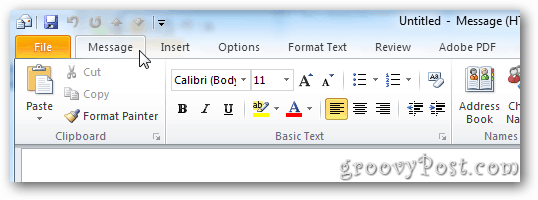
Jei nuspręsite, kad jums ši funkcija nepatinka, tiesiog grįžkite spustelėdami smeigtuko piktogramą dešinėje.
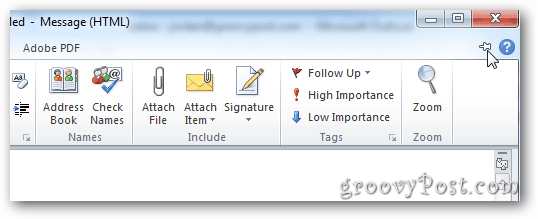
Maitinimo patarimas: Sumažinkite arba padidinkite juostelę greičiau, dukart spustelėdami vieną iš skirtukų.



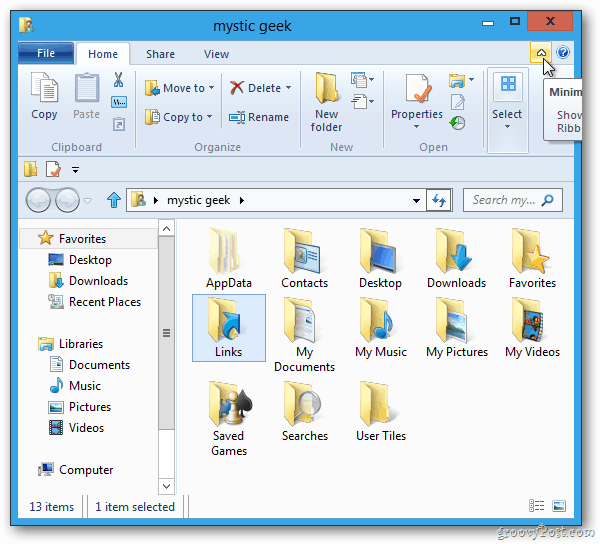






Palikite komentarą